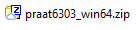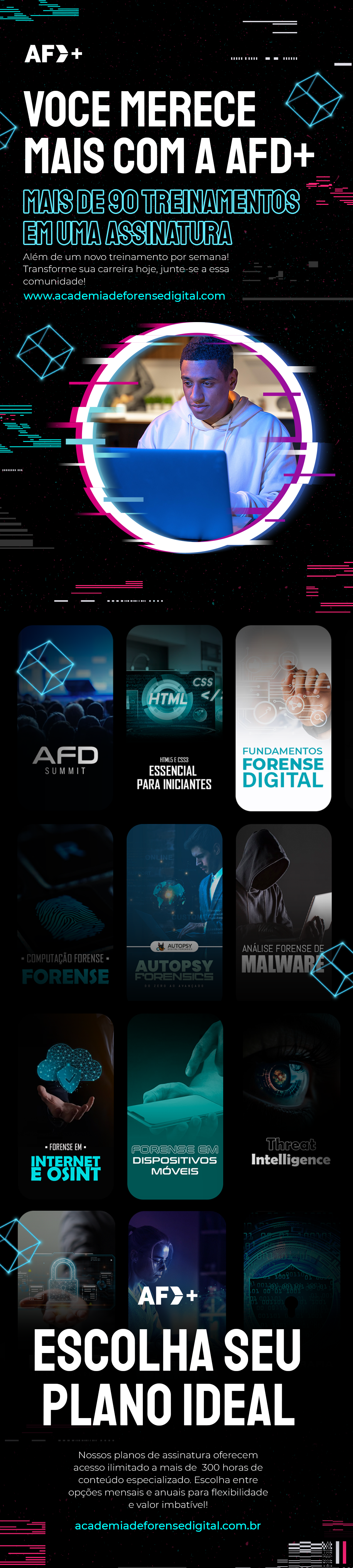Introdução à Análise Acústica da fala com Praat
Introdução
O programa Praat é uma ferramenta análise acústica vocal forense criada por Paul Boersma e David Weenink em 1992, ambos do Instituto de Ciências Fonéticas da Universidade de Amsterdã.
Utilizando a ferramenta Praat é possível analisar, sintetizar e manipular a fala e criar imagens de alta qualidade para artigos, teses e pesquisa fonética.
A ferramenta de análise acústica vocal forense pode ser baixada gratuitamente e não requer instalação.
O Praat é uma poderosa ferramenta utilizada em pesquisa linguística, fonética ou fonológica.
Você sabia que na AFD você pode realizar o treinamento de Pericias de Áudio?
Clique AQUI para saber mais!
Download do Praat – programa de análise acústica vocal forense
Para adquirir o Praat acesse o site https://www.fon.hum.uva.nl/praat/download_win.html e selecione a opção desejada:
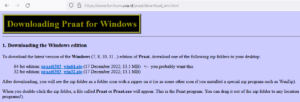
Instalação do Praat
Por padrão, o arquivo baixado vem nomeado como “praat6303_win64.zip”.
Dessa forma, basta descompactar o arquivo para sua área de trabalho ou local desejado.
O Praat não requer instalação, basta executá-lo.
Visão geral do Praat
Sempre que você executar a aplicação pela primeira vez, uma tela de objetos será exibida.
A segunda janela com título “Praat Picture” não será abordada nesse artigo e pode ser fechada.
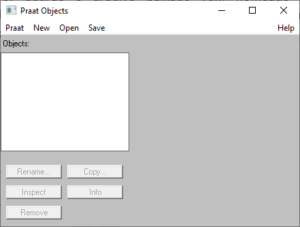
Importando um arquivo de áudio no programa de análise acústica vocal forense
Para importar um arquivo para trabalho, basta acessar o menu “Open > read from file” ou através do atalho “CTRL + O”.
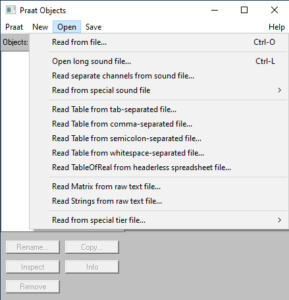
Também é possível gravar um áudio diretamente pelo Praat, sem necessidade de aplicativos de terceiros.
Acessando pela opção “New > Record mono Sound…”, também disponível pelo atalho “CTRL + R”.
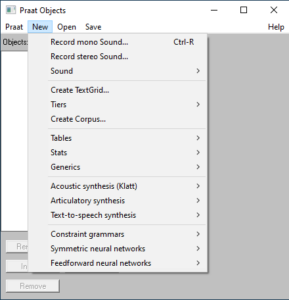
A seguir, uma tela aparecerá, onde será possível customizar a taxa de amostragem e quantidade de canais, bem como nomear o arquivo.
Após definir os parâmetros, clique em “Record”, grave o áudio, depois clique em “Stop”.
Em seguida, clique em “Save to list & Close” para retornar a tela principal.
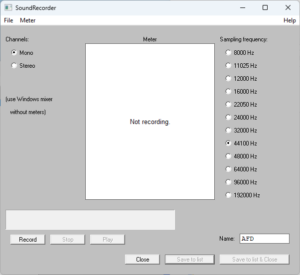
O áudio estará nesse momento apenas em memória, e para salvar o arquivo, é preciso selecionar o áudio na lista clicando em “Save”.
Em seguida, selecione “Save as WAV file”.
Selecione o destino do áudio e clique em “Salvar”:
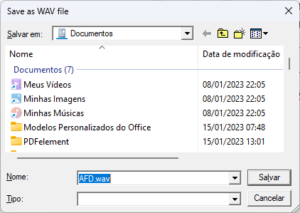
Analisando um arquivo de áudio no Praat
Com o áudio selecionado, clique em “View & Edit”:
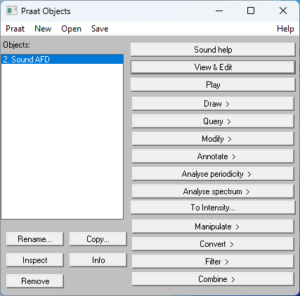
Nesta tela é possível observar o espectrograma, visualizar Pitch, formantes, dentre outros.
Caso não esteja configurado, acesse os menus “Spectogram” ou “Pitch” para realizar os devidos ajustes.
No menu inferior, é possível ajustar o zoom de uma seleção, entre outros comandos para customizar a análise.
Para ouvir, basta clicar nas barra inferiores na cor cinza e para interromper basta apertar “ESC”.
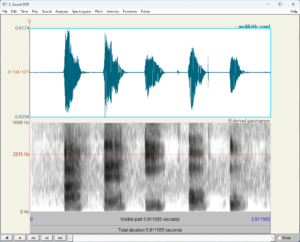
Uma das utilidades do Espectrograma é identificar uma edição ou montagem do arquivo de áudio.
No exemplo a seguir, temos uma imagem de um caso real, onde foi possível notar uma faixa branca no Espectro, que pode indicar que um trecho sofreu alguma edição ou manipulação.
Também é possível ser falha do aparelho que gravou o trecho.
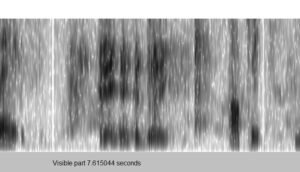
Conclusão
Este projeto de pesquisa demonstrou a utilização básica do Praat, que é uma das melhores ferramentas para processamento e análise de evidências digitais em áudio e que permiti realizar uma análise inteligente e eficiente nos mais diversos tipos de casos de Investigação e Perícia de áudio.
Sobre o autor:
Petterson Faria é membro da APECOF e da Comissão Especial de Perícia da OAB/SP. Atua como Assistente técnico e Perito Judicial nos Tribunais Estaduais de MG, RJ, ES e SP, Tribunal Federal da 2ª Região e Tribunal Regional do Trabalho da 1ª, 3ª e 17ª Região. Certificado Microsoft MCP, MCDST, MCTS e MCITP. Atua profissionalmente em áreas de tecnologia desde 2005. [Linkedin: https://www.linkedin.com/in/pettersonfaria ]
Referências
- Praat. Doing phonetics by computer. 2022. Disponível em https://www.praat.org. Acesso em 16 jan 2023.
- Praat. Intro 3.1. Viewing a spectrogram. 2011. Disponível em https://www.fon.hum.uva.nl/praat/manual/Intro_3_1__Viewing_a_spectrogram.html. Acesso em 16 jan 2023.